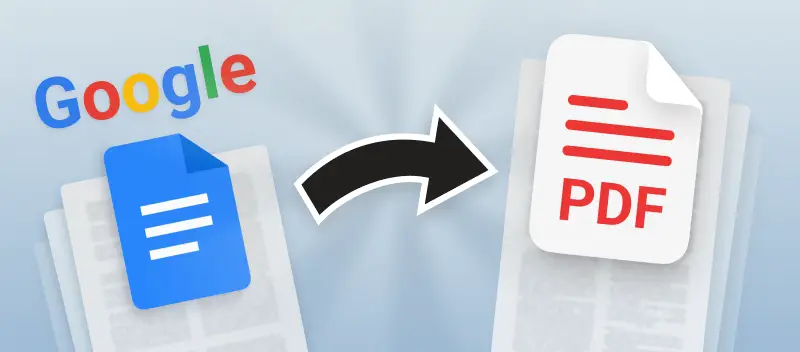Google Dokument är en ny och utbredd metod för att skapa dokument. Den kan användas gratis och kräver bara ett Google-konto och tillgång till Internet för att användas.
PDF-filer, å andra sidan, kan enkelt öppnas på vilken enhet som helst utan internetanslutning utan att skapa ett konto. Så låt oss hitta ett sätt att konvertera Google Docs till PDF så att du kan kontrollera dina dokument offline?
Google har en inbyggd funktion som gör det enkelt att spara ett Google-dokument som PDF på ett skrivbord, men att konvertera dokument till PDF på en telefon är en annan utmaning.PDF Candy erbjuder ett effektivt verktyg som låter dig konvertera ett Google Dokument till en PDF på vilken mobil enhet som helst. Instruktionerna nedan går igenom processen på både dator och smartphone.
Spara Google Dokument som PDF på en dator
När du har öppnat Google-dokumentet i en webbläsare på din dator eller bärbara dator följer du stegen nedan:
- Klicka på "Fil" i det övre vänstra hörnet.
- Välj "Ladda ner som" för att öppna en ny kontextmeny.
- Klicka på knappen "PDF-dokument" för att konvertera Google Dokument till PDF och automatiskt spara det på din dator.
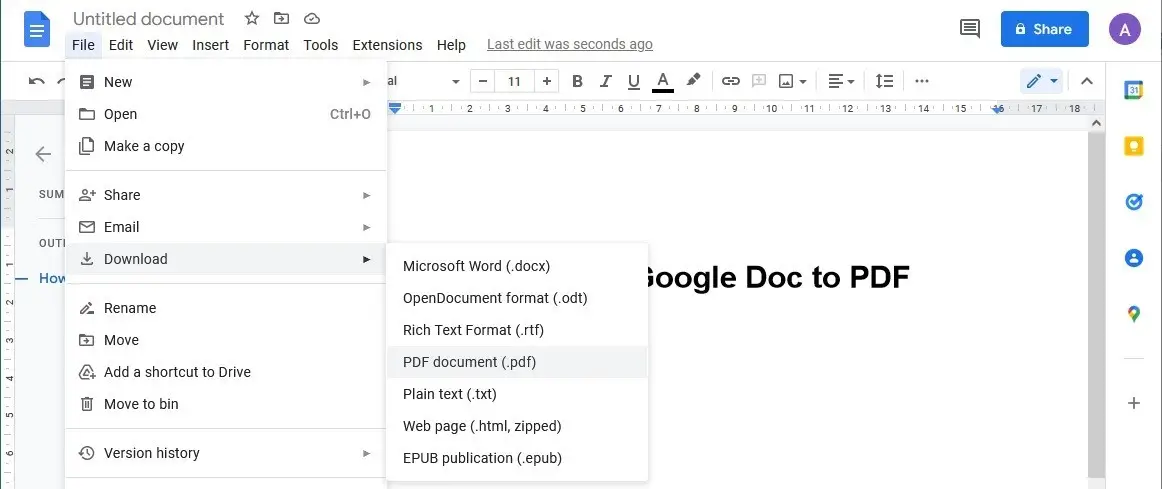
Konvertera Google Dokument till PDF på en mobil enhet
När du använder Google Docs på mobila enheter eller surfplattor kan du inte direkt ladda ner Google Doc-filen och konvertera den till PDF. Stegen nedan visar hur du konverterar Google Doc till PDF på iOS, Android och andra operativsystem:
- Spara din Google Document som en DOC-fil på din smartphone.
- Gå till verktyget Word till PDF.
- Ladda upp ditt dokument.
- Spara din utdata-PDF.
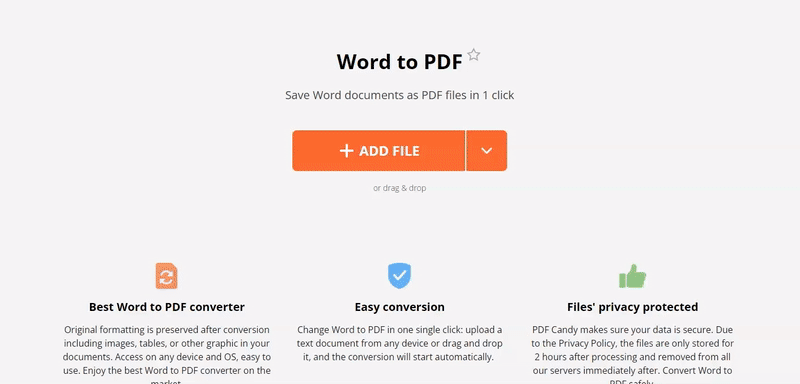
Bekväm fildelning
När du har konverterat Google Dokument till en PDF-fil kan du dela den skapade filen. Ladda upp det direkt till ditt Google Drive- eller Dropbox-konto eller skapa och skicka en URL med en QR-kod för att ladda ner dokumentet till någon annan som kan behöva det.
Utforska andra verktyg för PDF-redigering
Det bästa med att använda vår tjänst för att konvertera Google Dokument till PDF är att du sedan kan redigera den resulterande filen om du behöver det. Låt oss säga att du kan komprimera PDF-filen om den visar sig vara för stor för att skicka via e-post. Eller signera PDF om det är ett dokument som kräver underskrift. Kombinera den här filen med både bilder och PDF-filer för att skapa en presentation med mer engagerande innehåll. Skydda PDF med ett lösenord för att se till att filen är säker.